A Microsoft lançou recentemente novas compilações do Windows 11 para canais canários, dev e beta. A Microsoft introduziu uma nova “placa superior” no canal canário construir 27823. O canal de dev edifício 26200.5516 (KB5054687) traz novos recursos como pesquisa de janelas aprimoradas com a indexação semântica, a pesquisa de fotos usando o Windows Pesquisa, a recapitulação da fala. (KB5053658) traz novos recursos como recuperação rápida de máquina, recapitulação da fala no narrador, nova interface do usuário GSOD, Windows aprimorados compartilham com edição e novos recursos de copiloto.
Mudanças e melhorias src=”https://i0.wp.com/pub-d00f534024b04d0e8036586fc78a41fa.r2.dev/sites/44/2025/01/top-cards-settings-about.png?resize=572%2C214&ssl=1″ width=”572″Hight=”214″>
[General]
Esta atualização inclui um pequeno conjunto de melhorias e correções gerais que melhoram a experiência geral para os insiders que executam essa construção em seus PCs. Essas cartas principais fornecem uma maneira fácil de visualizar as principais especificações do seu PC-processador, RAM, armazenamento e GPU-ajudando você a entender as capacidades do seu PC. Isso foi projetado para simplificar a tomada de decisão, destacando possíveis áreas para melhorias de hardware, fornecendo um instantâneo claro do seu PC. As cartas principais ainda não aparecerão nos PCs comerciais gerenciados. Observe que essa alteração aparece apenas em fatores de formulário de PC específicos, como desktops.
[Configurações]
Corrigido um problema que poderia fazer com que as configurações trapacem ao interagir com Bluetooth & Devices> Cameras. desinstalar as impressoras que eles adicionaram. Unsupportted_processor Ao atualizar ou limpar a instalação das últimas compilações. Cases.fixou um problema nas últimas construções canárias em que o roteamento de tráfego pode não funcionar corretamente quando os adaptadores de rede estavam conectados. Biometria para entrar no seu PC com erro 0xd0000225 e mensagem de erro”algo deu errado e seu pino não está disponível”. Você deve recriar seu PIN clicando”Configurar meu pino”. Isso é apenas um problema visual e será corrigido em um voo futuro em breve. Pesquise
Estamos facilitando a descoberta de seus documentos, fotos e configurações no Windows 11 nos PCs Copilot+ com AMD e Intel®, introduzindo indexação semântica junto com a indexação tradicional. Seja pesquisando no File Explorer, na caixa de pesquisa do Windows na barra de tarefas ou nas configurações-basta digitar o que está em sua mente para encontrá-lo no seu copilot+ pc. Você não precisa mais se lembrar de nomes de arquivos, palavras exatas no conteúdo do arquivo ou nomes de configurações. Por exemplo, você pode usar suas próprias palavras para encontrar imagens digitando”Bridge at Sunset”, documentos descrevendo o que eles são como”Orçamento da Trip da Europa”ou configurações como”Mudar meu tema”. Graças ao poder dos mais de 40 tops da NPU a bordo de copilot+ PCs, essas melhorias de pesquisa funcionam mesmo quando você não está conectado à Internet.
Use suas próprias palavras para procurar documentos e imagens no File Explorer.
Use suas próprias palavras para procurar documentos e imagens da sua barra de tarefas.
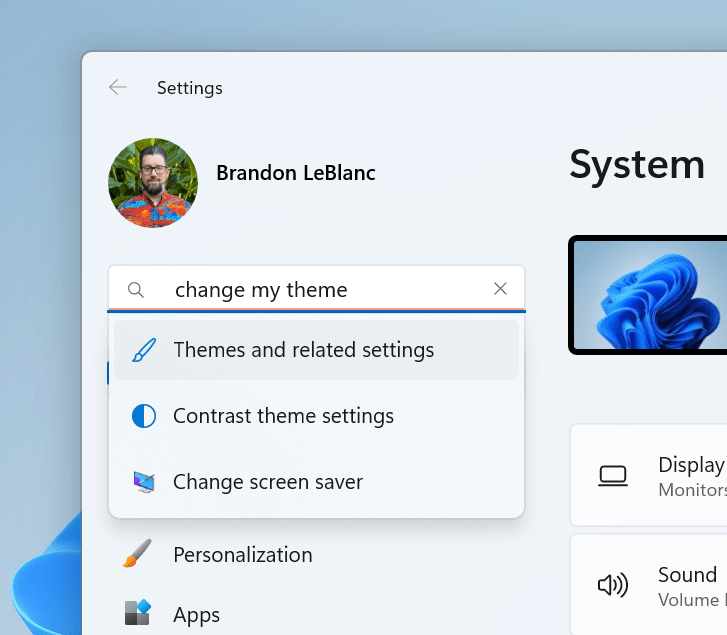 Use suas próprias palavras para alterar as configurações no seu copiloto+ pc nas configurações. Em um voo futuro, você poderá fazer isso dentro da caixa de pesquisa do Windows na barra de tarefas. Os formatos de arquivo suportados incluem.txt,.pdf,.docx,.doc,.rtf,.pptx,.ppt,.xls,.xlsx para documentos e.jpg/.jpeg,.png,.gif,.bmp,.ico para imagens. Veja aqui para mais detalhes .
Use suas próprias palavras para alterar as configurações no seu copiloto+ pc nas configurações. Em um voo futuro, você poderá fazer isso dentro da caixa de pesquisa do Windows na barra de tarefas. Os formatos de arquivo suportados incluem.txt,.pdf,.docx,.doc,.rtf,.pptx,.ppt,.xls,.xlsx para documentos e.jpg/.jpeg,.png,.gif,.bmp,.ico para imagens. Veja aqui para mais detalhes .
você pode aprender mais sobre pesquisa semântica
Também estamos anunciando o suporte para encontrar fotos salvas na nuvem com a pesquisa de Windows aprimorada por PCs Copilot+ PCs com AMD e Intel®. Basta usar suas próprias palavras para encontrar fotos armazenadas e salvas na nuvem, descrevendo o que elas são como”Castelos europeus”ou”piqueniques de verão”na caixa de pesquisa no canto superior direito do File Explorer ou também na caixa de pesquisa do Windows. Além das fotos armazenadas localmente no seu copiloto+ PC, as fotos da nuvem agora aparecerão nos resultados da pesquisa juntos. Além de procurar fotos, correspondências exatas para suas palavras-chave no texto de seus arquivos em nuvem serão exibidos nos resultados da pesquisa.
src=”https://i0.wp.com/pub-d00f534024b04d0e8036586fc78a41fa.r2.dev/sites/44/2025/01/mountain-bike-cloud-photos-FE-2.png?resize=608%2C420&ssl=1″ width=”608″Hight=”420″> Resultados, incluindo fotos de mountain bike uma da nuvem no File Explorer com a pesquisa aprimorada do Windows. Se você se inscreveu no OneDrive com uma conta de trabalho ou escola (ID da ENTRA), verá apenas correspondências para palavras-chave que está procurando no texto de seus arquivos em nuvem nos resultados da pesquisa-não fotos. Os provedores de nuvem de terceiros poderão apoiar essa experiência com seus serviços também com a documentação em breve. Experiências imediatamente. Aqui. + F) under Settings > Search Settings.
New features gradually being rolled out to the Dev Channel with toggle on*
Introducing speech recap in Narrator
We are always working to make Narrator more intuitive, efficient, and helpful for users who rely on it every day. Com isso em mente, estamos introduzindo um novo recurso-recapitulação da discussão-projetada para ajudá-lo a acompanhar o que o narrador falou e acessá-lo para referência rápida. Com Recapitulação de fala , você pode acessar rapidamente o conteúdo falado, acompanhar a transcrição ao vivo e copiar o que o narrador disse pela última vez-tudo com atalhos simples de teclado.
A nova janela de recapitulação do discurso no narrador. Observe que atualizamos o texto nesta janela sempre que o narrador inicia. Você pode usar comandos de leitura padrão e teclas de seta para ler o conteúdo na janela de recapitulação da fala e copiar o texto necessário para referência. Você pode copiá-lo instantaneamente sem abrir a janela de recapitulação do discurso. Use Chave do narrador + Controle + X para copiar a última frase falada para a sua área de transferência. href=”https://i0.wp.com/pub-d00f534024b04d0e8036586fc78a41fa.r2.dev/sites/44/2025/03/speech-recap-2.png?ssl=1″> A janela Recapitulação de fala do narrador estalada no canto direito da tela mostrando transcrições em tempo real. Para ver a transcrição ao vivo do áudio do narrador, use a mesma tecla de narrador de comando + alt + x para abrir a janela de recapitulação da fala e encaixe-a na parte da tela que deseja visualizá-la. Ao fazer tarefas, você pode ver transcrições em tempo real do discurso do narrador. Alt + x =Aberta Janela de recapso de fala para histórico e transcrições ao vivo
feedback: Faça o feedback no hub de feedback (Win + F) em Acessibilidade> Narrador. Para reinicializações inesperadas, que se alinham melhor aos princípios do Windows 11 Design e suporta nosso objetivo de levar os usuários de volta à produtividade o mais rápido possível. Simplificamos sua experiência enquanto preservamos as informações técnicas na tela. Como lembrete, para insiders do Windows, isso aparece como uma”tela verde”. Isso está começando a ser lançado no Windows Insiders no Windows 11, versão 24h2 e superior nos canais beta, dev e canário.
src=”https://i0.wp.com/pub-d00f534024b04d0e8036586fc78a41fa.r2.dev/sites/44/2025/03/unexpected-restart-screen-dreen.pngers=/2025/03/unexpected-restart-screen–reen.pngdr=6666666666663.) Hight=”392″> A interface do usuário atualizada para reinicializações inesperadas para insiders do Windows nas compilações de visualização. Você pode personalizar sua Key copilot e Win + C Experiência a qualquer momento com a “Chave de Personalizar Copilot existente no teclado”em Configurações> Personalização> Entrada de texto. Para PCs sem a tecla Copilot, pressione e segure win + c por 2 segundos. Para encerrar sua conversa, pressione a tecla esc . Se não houver falar por vários segundos, o Copilot terminará automaticamente a conversa. Quando a conversa terminar, o microfone na tela desaparecerá. Como anunciado anteriormente Você também pode pressionar e manter altern) + spacebar Pressione para conversar permite que você interaja com o Copilot usando sua voz, fornecendo respostas instantâneas enquanto permanece no seu fluxo de trabalho atual e contínua tarefas sem interrupção. Pressione para conversar é suportado na atualização mais recente do aplicativo Copilot (versão 1.25033.139.0 e superior). Esta atualização está começando a ser lançada nos canais internos por meio do Microsoft Store.Developers pode obter o mesmo gatilho para que pressione para conversar por seus aplicativos que suportam a chave do copilot usando Os administradores podem aprender mais aqui . href=”https://i0.wp.com/pub-d00f534024b04d0e8036586fc78a41fa.r2.dev/sites/44/2024/12/share-link-preview.png?ssl=1″> Visualização visual de links e conteúdo da Web na janela Compartilhamento do Windows. Isso inclui recursos de edição de imagens em linha, como corte, rotação e aplicação de filtros, bem como a capacidade de comprimir imagens para reduzir o tamanho do arquivo para facilitar o compartilhamento. Essa habilidade funciona apenas para imagens locais armazenadas no seu PC. Formatos de imagem suportados:.jpg,.jpeg,.dib,.png,.tif,.tiff e.bmp.
Novo botão Editar na janela Compartilhar do Windows ao compartilhar imagens locais.
A experiência de edição de imagens da janela Compartilhe com uma imagem do cão Kilo. Para o canal de dev com a atendência*
[barra de tarefas]
Corrigido um problema em que os ícones da barra de tarefas não estavam aumentando em tamanho, como deveriam usar seu PC em uma postura de tablets. um grande número de arquivos pequenos. Isso também pode ter impactado os outros botões da barra de título. emitir fazendo com que o explorador de arquivos trave ao mover ou renomear certos arquivos. Maximize o botão em uma janela. Para o sistema> Power & Battery nos voos mais recentes.
Questões conhecidas
[general]
Depois de fazer uma redefinição de PC em Configurações> Sistema> Recuperação, sua versão de compilação pode ser exibida incorretamente como edição 26100 em vez de
26200. Certamente, você atualiza os aplicativos Microsoft 365 para a versão mais recente para que você possa voltar a documentos específicos. Estamos trabalhando em uma correção para esse problema. O recalmo pode ser ativado ou desativado a partir de”ativar ou desativar os recursos do Windows”. Estamos em cache os binários de recall no disco enquanto testamos adicionar/remover. Em uma atualização futura, removeremos completamente os binários. As respostas são seguras e apropriadas. Esses dados são excluídos automaticamente. A moderação local para garantir a segurança das instruções e respostas será adicionada no futuro, substituindo esse endpoint da nuvem. Copilot+ PCs, recomenda-se que você conecte seu copiloto+ PC para que a indexação de pesquisa inicial seja concluída. Você pode verificar seu status de indexação de pesquisa em Configurações> Privacidade e Segurança> Pesquisando Windows. Se você iniciar o File Explorer em uma pasta diferente (por exemplo, usando a pesquisa ou a caixa de diálogo Executar), poderá navegar por suas pastas. cálculos.
[widgets]